한 번쯤 "왜 아이폰은 통화 녹음이 안 될까?"라는 생각을 해봤을 거예요. 갤럭시 유저들은 쉽게 통화를 녹음하는 모습을 보면 부러워하기도 했는데요. 심지어 통화녹음 때문에 갤럭시 사용한다는 말을 듣기도 했죠.
하지만 이제는 달라졌습니다. iOS 18.1 업데이트로 아이폰에서도 간편하게 통화 녹음이 가능해졌습니다. 이번 글에서는 아이폰에서 통화 녹음을 활용하는 방법과 갤럭시와의 비교, 그리고 주의사항까지 자세히 알아보겠습니다.
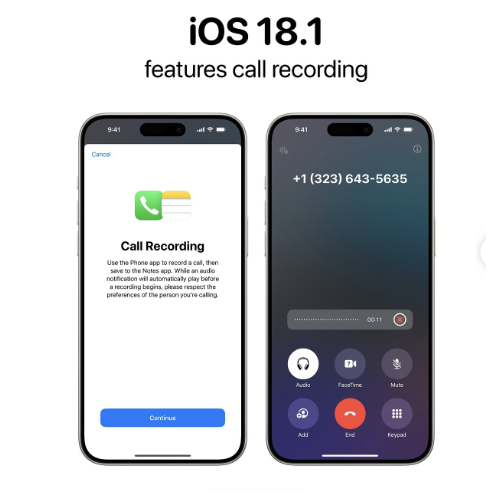
『 '뷰잇스' 컨텐츠에 포함된 정보는? 』
아이폰은 왜 통화 녹음을 이제 지원할까?
그동안 아이폰에서 통화 녹음은 개인정보 보호 문제로 지원되지 않았어요. 하지만 최근 애플은 사용자들의 지속적인 요청과 법적 문제를 해결하면서 iOS 18.1부터 공식적으로 통화 녹음을 지원하기 시작했습니다.
개인적인 생각으로는 애플 AI 기능을 사용하기 위해서는 통화 녹음은 필수라는 생각을 했다고 봅니다. 하지만 타협점이 있습니다. 사용자 프라이버시를 중요하게 생각하기 때문에, 통화를 녹음할 때 모든 참여자에게 자동으로 안내 메시지를 하도록 되어 있습니다
- 투명성 강화: 통화 녹음이 시작되면 모든 참여자에게 "이 통화는 녹음되고 있습니다"라는 알림이 자동으로 전달됩니다.
- AI 기술 활용: 녹음된 통화는 메모 앱에 저장되며, AI를 통해 자동으로 텍스트로 변환되고 요약본까지 제공됩니다.
- 지원 기기: iPhone 11 이상 모델에서 사용할 수 있으며, FaceTime 오디오 통화에서도 동일하게 작동합니다.
자 이제 3가지 방법을 하나씩 알아보시죠.
첫째, 아이폰 기본 통화 녹음 사용법
먼저 아이폰에서 기본적으로 제공하는 통화 녹음 기능은 정말 간단해요. 먼저, 설정에서 소프트웨어 업데이트를 통해 iOS 18.1로 업데이트하세요. 전화가 연결되면 화면 왼쪽 상단에 있는 작은 음파 모양의 아이콘을 눌러주세요.
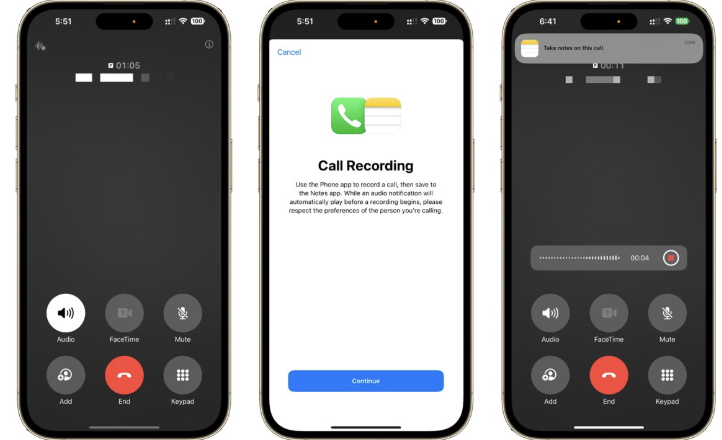
1. 업데이트 확인: 설정 > 일반 > 소프트웨어 업데이트에서 iOS 18.1로 업데이트하세요.
2. 통화 중 녹음 시작
- 전화 화면 왼쪽 상단에 있는 음파 모양 아이콘을 누릅니다.
- 짧은 카운트다운 후 "녹음이 시작되었습니다"라는 알림이 표시됩니다.
3. 녹음 종료
- 빨간색 '통화 종료' 버튼을 누르거나, 화면의 '녹음 중지' 버튼을 눌러 녹음을 종료합니다.
4. 녹음 파일 확인
- 메모 앱에서 저장된 음성 파일과 텍스트 요약본을 확인할 수 있습니다.
둘째, 서드파티 앱을 활용한 통화 녹음 방법
혹시 아직 iOS 18.1로 업데이트하지 않았거나 다른 방법을 찾고 있다면 서드파티 앱을 추천해요. 대표적으로 TapeACall Pro와 Rev Call Recorder가 있습니다.
TapeACall Pro는 삼자통화를 이용해 명료한 음질로 양방향 대화를 간편히 녹음할 수 있고, 클라우드 저장소에도 업로드가 가능합니다. Rev Call Recorder는 무료이며, 광고 없이 무제한으로 고품질의 양방향 통화를 쉽게 녹음할 수 있어요. 두 앱 모두 사용법이 간단하니 필요에 따라 선택해 보세요.
추천 앱
- TapeACall Pro: 간편한 인터페이스와 고품질 녹음을 제공하며, 클라우드 저장 옵션도 지원합니다. TapeACall Pro 다운로드 바로가기
- Rev Call Recorder: 무료로 사용할 수 있으며, 직관적인 UI를 갖추고 있습니다. Rev Call Recorder 다운로드 바로가기
사용법 요약
- 앱 설치 후 계정을 생성하고, 통화를 시작하면서 '녹음' 버튼을 누릅니다.
- 대부분의 앱은 3자 회선 연결 방식을 사용하여 통화를 녹음합니다.
셋째, SKT 에이닷 앱으로 통화 녹음하기
SKT 가입자라면 에이닷(Adot) 앱도 좋은 선택입니다. 별도의 비용 없이 AI 기반으로 통화를 자동으로 요약하고 주요 정보를 추출해 줍니다. 단, 일반 전화 앱 대신 에이닷 앱을 사용해야 하며, 해외에서는 사용 불가능합니다.
아이폰 기능에서 통화녹음은 상대방에게 녹음 사식을 알리는 멘트가 나갑니다. 에이닷은 알리지 않고도 통화 녹음할 수 있다는 점이 차별화 포인트 입니다. 📌 SKT 가입자라면 편리하게 이용해 보세요!
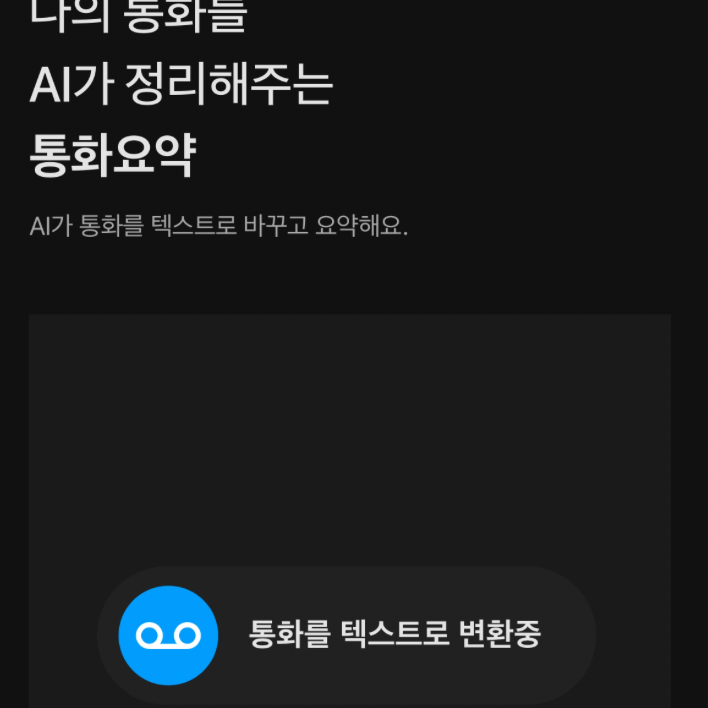
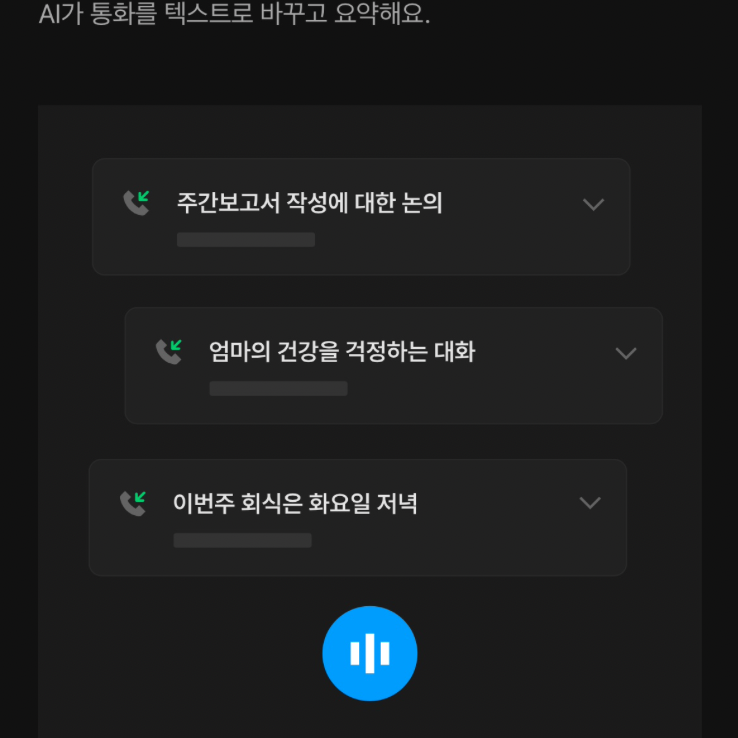
특징 및 장점
- SKT 가입자 전용 서비스로 VoLTE 지원 기기에서 사용할 수 있음
- AI 기반 텍스트 변환 및 요약 기능 제공
사용법 요약
- 에이닷 앱 실행 후 '녹음' 버튼 클릭
- 통화 종료 후 앱 내에서 저장된 파일과 요약본 확인 가능
아이폰 vs 갤럭시 통화 녹음 비교
갤럭시는 오래전부터 기본적으로 통화 녹음을 지원해 왔기 때문에 편리함이 있었습니다. 이제 아이폰도 AI 기반의 고급 기능까지 추가되어 오히려 더 뛰어난 면도 생겼습니다.
| 기능 | 아이폰 (iOS 18.1 이상) | 갤럭시 |
| 기본 지원 여부 | O (iOS 18.1부터 가능) | O (기본 내장) |
| AI 기반 요약 및 텍스트 변환 | O (애플 인텔리전스 지원 모델 한정) | O (상위 모델 한정) |
| 자동 안내 메시지 | O (모든 참여자에게 알림 제공) | X |
| 저장 방식 | 메모 앱 내 암호화 저장 | 기본 전화 앱 내 저장 |
갤럭시 유저인데도 아직 통화 녹음 방법에 대해 모르신다면 갤럭시 통화녹음 설정 및 통화요약 가이드를 참고하시어 갤럭시에서도 AI 기능을 활용해 보시기 바랍니다.
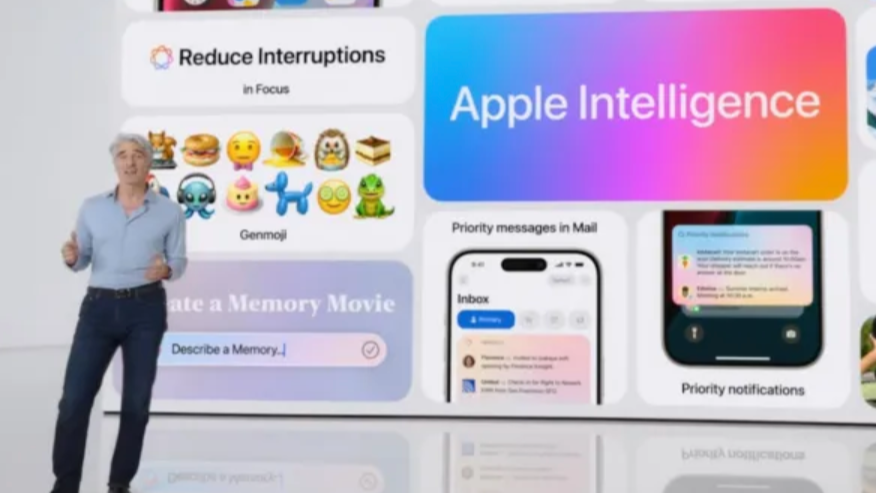
아이폰 통화 녹음 시 주의사항
아이폰에서 통화를 녹음할 때 주의해야 할 점도 있어요. 첫째, 모든 참여자가 자동 안내 메시지를 듣게 되므로 상대방에게 반드시 미리 알려주는 것이 좋습니다.
둘째, 국가별로 법적 규정이 다르기 때문에 해외에 있거나 국제 전화를 할 때는 현지 법률을 꼭 확인하세요. 마지막으로 저장된 파일은 개인정보 보호를 위해 안전하게 관리하고 불필요한 파일은 정기적으로 삭제하세요.
- 법적 동의 필요: 한국에서는 상대방의 동의를 얻어야 합법적으로 녹음을 할 수 있습니다.
- 지역 제한 확인: 일부 국가에서는 iOS의 통화 녹음 기능이 비활성화될 수 있으니 지역별 규정을 확인하세요.
- 개인정보 보호: 메모 앱에 저장된 파일은 암호화를 통해 보호되지만, 추가 보안 조치를 고려하는 것이 좋습니다.
마치며
이번 글을 통해 아이폰에서도 더 이상 갤럭시를 부러워할 필요가 없다는 것을 알게 되셨나요? iOS 18.1의 기본 기능부터 서드파티 앱, 그리고 SKT 에이닷까지 다양한 방법으로 통화를 기록할 수 있어요. 이제 아이폰도 된다고요. ㅎ
지금 바로 iOS를 업데이트하고 새로운 기능을 경험해 보세요! 이제 여러분도 아이폰 iOS 18 기능 중 가장 기대했던 아이폰 전화 녹음을 자유롭게 사용할 수 있게 되었어요!
아이폰 16e 리뷰, 아이폰 16 프로과 비교해보니 충격적인 7가지 차이점
'제품리뷰' 카테고리의 다른 글
| 비행기 보조배터리 20000mah 용량 가능? 이것만 알면 100% 통과! (1) | 2025.03.31 |
|---|---|
| 아이폰 17 프로 가격과 출시일 최신 정보, 16 프로보다 더 비싸질까? (0) | 2025.03.19 |
| 아이폰 16e 리뷰, 아이폰 16 프로과 비교해보니 충격적인 7가지 차이점 (0) | 2025.02.26 |
| 2025 아이폰 17 스펙 분석: 역대급 업그레이드 7가지 완벽 정리 (2) | 2025.02.23 |
| 갤럭시 S25 색상 고민이라면? 통계로 본 2025년 가장 인기 컬러 분석 (0) | 2025.02.14 |



